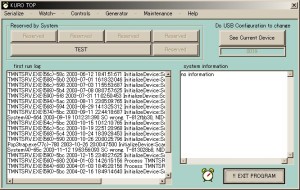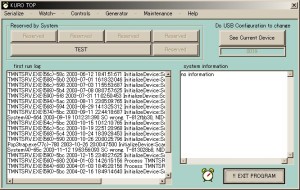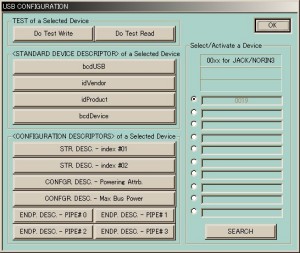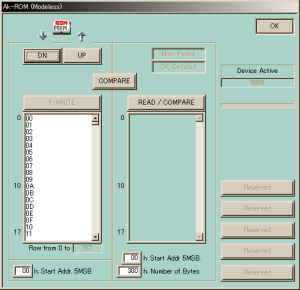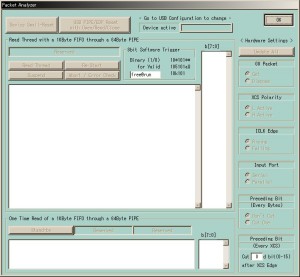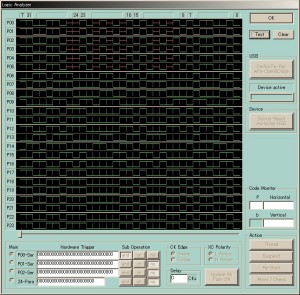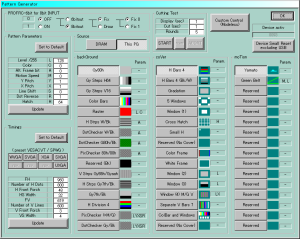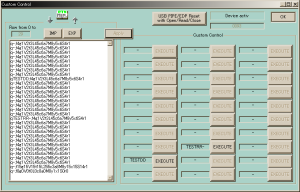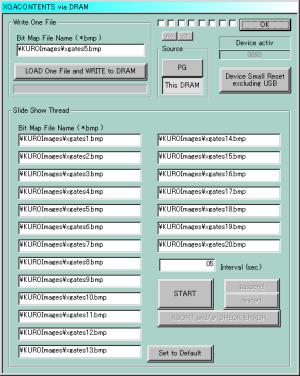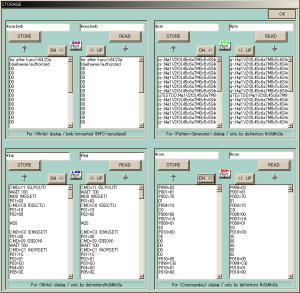ユーザーマニュアル
ソフトウエアの種類: DISPLAY TESTER
コード名: KURO
発行: (Rev.10) 2009年4月24日
目次
1.概要
1.1...ソフトウエアの概要
1.2...コントロールボードの使用方法
2.インストール
2.1...インストールの確認
2.2...回避されるエラー
2.3...回避できないエラー
3.トップダイアログボックスと各機能への分岐
3.1...3つの機能グループへの分岐(ドロップダウンメニュー)
3.2...2つのツールへの分岐(ドロップダウンメニュー)
3.3...ヘルプへの分岐(ドロップダウンメニュー)
3.4...その他のコントロール
4.USBのメンテナンス
5.RhmドライバICのコントロール
5.1...任意の一命令
5.2...連続した命令
5.3...リードアウト
5.4...プリセットコマンド
5.5...その他のコントロール
6.予備
7.Ak-シリアルROMコントロール
7.1...一括書き込み
7.2...一括読み出し
7.3...その他のコントロール
8.パケットアナライザ
8.1...ハードウエアセッティング
8.2...スレッドによる監視状態
8.3...単発の読み込み
8.4...その他のコントロ-ル
9.ロジックアナライザ
10.パターンジェネレータ
10.1..背景ページ、カバーページ、モーションページの選択
10.2..ディスプレイタイミングの設定
10.3..パラメータの設定
10.4..FRCの設定
10.5..信号遮断テスト
10.6..その他のコントロール
10.7..カスタムコントロール
11.DRAMコントローラ
11.1...ビットマップファイルの単独転送
11.2...スライドショウスレッド
11.3...その他のコントロ-ル
12.ストレージ
12.1..SGDrダイアログボックス「任意の一命令」用
12.2..SGDrダイアログボックス「連続した命令」用
12.3..CustomControlダイアログボックス用
12.4..ROMダイアログボックス用
12.5..その他のコントロール
1.概要
1.1...ソフトウエアの概要
・ このソフトウエアはWindows-XP Pro / Home または Windows-2000上で動作します。.
・ このソフトウエアは、USBを介し専用回路基板(以下コントロールボード)と連携して動作します。
・ Watch機能グループは、コントロールボードのインプットポートが検出した信号を解析します。
(ハードウエアによってWatch機能グループは動作しない場合があります。)
・ Control機能グループはコントロールボードのシリアルポートを用いて信号の入出力を行います。
(これらはRhmドライバICおよびAk-シリアルROM専用の機能です)
・ Generator機能グループはコントロールボードのディスプレイポートに任意の画像パターンを送出します。
1.2...コントロールボードの使用方法
----- 本ソフトウエアと連携するコントロールボードは、PCのUSBポートに直接接続してください。汎用USBハブを介して接続した場合、使用する汎用USBハブによってはソフトウエアがコントロールボードを見失う可能性があります。これによってソフトウエアがPCの予期せぬリソースに対しアクセスしてしまう事を避けるため、この注意事項は守っていただくようお願いします。この問題は市販の旧型汎用USBハブに起因し、USBに設定する最大電流やバスパワーの供給元(PC/ハブ)とは関係しません。
----- USBルートハブを介し、複数のコントロールボードを混在させて一台のPCに接続することができます。ソフトウエアからは各コントロールボードを個別に制御することができます。
----- 本ソフトウエアによってコントロールボードを制御する場合、コントロールボードにはドットクロックとは別にUSBクロック(48MHz)が必要です。48MHzはUSB1.1が用いるデータクロックの4倍です。使用するPC上のルートハブがUSB2.0に対応していても、コントロールボードはUSB1.1で動作します。
----- コントロールボードはセルフパワーで動作する様、ジャンパ等を設定してください。
----- コントロールボードでバスパワーを用いるには、コントロールボードの消費電流を精査しFPGAを再コンフィギュレーションする必要がありますのでご相談ください。また万一ジャンパ設定を間違えた場合、バスパワーと外部電源とが衝突してPCにダメージを与える恐れがありますのでご注意ください。
----- コントロールボードのリモートSWがアクティブである場合、コントロールボードは本ソフトウエアによってのみ制御され、ローカル操作を受け付けません(ただしリセットとコンフィギュレーションSWは有効です)。また、コントロールボードのリモートSWがアクティブであっても、コントロールボードが電源投入後(またはリセット後)一度も本ソフトウエアと通信していない場合、コントロールボードはスライドショウモードの状態にあります。
----- このソフトウエアが対象とるすコントロールボードは、タイプRHG4およびRHG4RAMです(2009年2月22日現在)。
2.インストール
インストールマニュアルを参照ください。
2.1...インストールの確認
ソフトウエアを実行して下さい。
ソフトウエアが正常にインストールされ、イーサネットがネットワークに接続されていれば(ログインしなくても)、ソフトウエアは正しく動作します。
イーサネットがネットワークに接続された状態で一度ソフトウエアを正しく実行しておくと、照合結果はPCに保存され、以降はイーサネットがネットワークに接続されていない状態でもソフトウエアは正常に動作します。
実行直後は以下のトップダイアログボックスが現れます。
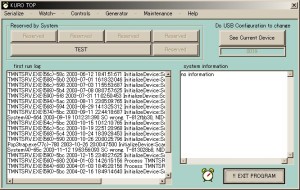
2.2...回避されるエラー
このソフトウエアは不完全なインストールによるスタートアップ時のエラーを自動的に回避します。
2.1に示すトップダイアログボックスの前に以下のダイアログボックスが注意を促す場合がありますが、それぞれ「OK」を選んで先に進むことができます。
<コントロールボードが接続されていない場合>
表示 [Caution-->No USB device by BW-Hard]
「OK」でこのまま進めます。コントロールボードは後で接続してください。
以降の動作に支障はありませんが、この表示自体に問題がある場合は御連絡ください。
<ログファイルが見つからない場合>
表示 [no run file]
「OK」でこのまま進めます。
以降の動作に支障はありませんが、この表示自体に問題がある場合は御連絡ください。
<PCがイーサネットに接続されてない場合>
表示 [fail to get MAC ADDRESS]
「OK」でこのまま進めます。MACアドレスが正しく読めませんが、ソフトウエアは別の方法でライセンスファイルの照合を行います。
以降の動作に支障はありませんが、この表示自体に問題がある場合は御連絡ください。
2.3...回避できないエラー
この項には、スタートアップ時に起こる可能性のある致命的な不具合をリストします。
<ライセンスファイルが存在しない場合>
表示 [No license on your compuer]
<ライセンスファイルが正しくない場合>
表示 [Illegal license file]
いずれも「OK」を押すと2.1に示すトップダイアログボックスは現れますが、全ての機能がプロテクトされます。
これらの場合はあらためてライセンスファイルを御用命ください。
3.トップダイアログボックスと各機能への分岐
このソフトウエアには大きく分けて3つの機能、2つのツール、それに1つのヘルプがあり、ドロップダウンメニューはそれぞれのダイアログボックスへの分岐を制御します。
表示されているfirst run log とsystem informationの内容は共に、機能には直接関係しません。
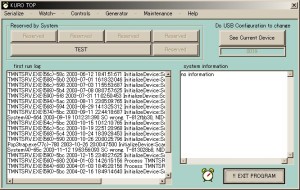
3.1...3つの機能グループへの分岐(ドロップダウンメニュー)
Watch機能グループ
-> Packet Analyzer:パケットアナライザ
----- パケットトリガを備えたシリアル/パラレルパケットアナライザです。
-> Logic Analyzer:ロジックアナライザ
----- シリアル~最大24ビットパラレルのロジックアナライザです。
Control機能グループ
-> SGDr:RhmドライバICへのコード出力
----- RhmドライバICに対し、データの書き込み/読み出しを行います。
-> ROM:Ak-シリアルROMのコントロール
----- Ak-シリアルROMに対し、データの書き込み/読み出しと比較を行います。
Generator機能グループ
-> Pattern:パターンジェネレータ
----- 画像パターンジェネレータです。
-> DRAM Controller:DRAMコントローラ
----- PCから送る任意のBMP画像を、DRAMを介して表示します。
3.2...2つのツールへの分岐(ドロップダウンメニュー)
File
-> Storage:ストレージ
----- SGDr, およびROMダイアログボックスと協調し、設定した値の保存を行います。
Maintenance
-> USB Config:USBのメンテナンス
----- USBターゲットに関するメンテナンスを行います。
3.3...ヘルプへの分岐(ドロップダウンメニュー)
Help
マニュアルなどを表示します。
また、インターネットを介したメーカページへのリンクがあります。
3.4...その他のコントロール
ボタン [See Current Device]
このボタンが押されることによって、PCは、現在接続され選択されているコントロールボードのデバイスコードを読み込み、ボタンの真下に表示します。コントロールボードを交換または新しく接続した場合、このボタンを押してデバイスが正常に接続されたことを確認してください。
0017など、00とそれに続く2桁の10進数が表示されていれば正常です。但し0000はデバイスが接続されていないことを示します。デバイスコードが正常に表示されない場合は、デバイスを接続した後、Maintenance -> USB Config ダイアログボックスに分岐してUSBのメンテナンスを行って下さい。
ボタン [TEST]
TESTボタンはベンダが用いるテストのコントロールです。ユーザはこのボタンを使っても何も動かすことができません。
他の [reserved] ボタンに機能は割り当てられていません。
ボタン [!!EXIT PROGRAM]
このボタンが押されることによって、PCは、本ソフトウエア全体を停止し全ダイアログボックスをパージします。
4.USBのメンテナンス
Maintenance
-> USB Config
<概要>
USBに関するメンテナンスを行う機能グループです。
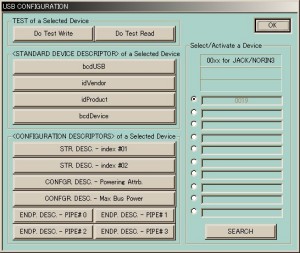
ボタン [SEARCH]
このボタンが押されることによって、PCは、PCのUSBポートに接続されているコントロールボードを検知しデバイスコードを表示します。BIEEWAVE製のUSBIPを持つコントロールボードは全てこれに応答してエディットボックスにリストアップされますが、使わないハードウエアを取り外す必要はありません。また、コントロールボードは複数接続されていてもかまいません。これらは全て個体独自のデバイスコードを持っており別々に認識されます。
ラジオボタン -Select/Activate a Device- o[0123], o[3456], o[6789],...
エディットボックスにはコントロールボードのデバイスコードが00とそれに続く2桁の10進数で表示されます。
本ソフトウエアでコントロールしようとするコントロールボードを左側のラジオボタンにて選択してください。
ボタン [Do Test Read]
このボタンが押されることによって、PCは、選択されているコントロールボードのUSBフロントとイントランザクション用パイプをオープンし、エンドポイントのデータを試験的に読み込みます。オープン、読み込み、クローズ、いずれかの処理で不具合が発生した場合は内容がダイアログボックスで表示されます。コントロールボードのエンドポイントアドレスをリセットするためのダミーリードとして使うこともできます。
ボタン [Do Test Write]
このボタンが押されることによって、PCは、選択されているコントロールボードのUSBフロントとアウトトランザクション用パイプをオープンし、エンドポイントに向かって意味のないデータを試験的に書き込みます。オープン、書き込み、クローズ、いずれかの処理で不具合が発生した場合は内容がダイアログボックスで表示されます。
ボタン [bcdUSB]
このボタンが押されることによって、PCは、選択されているコントロールボードの標準デバイスデスクリプタを読み取り、USBのバージョンを表示します。
ボタン [idVendor]
このボタンが押されることによって、PCは、選択されているコントロールボードの標準デバイスデスクリプタを読み取り、ベンダIDを表示します。
ボタン [idProduct]
このボタンが押されることによって、PCは、選択されているコントロールボードの標準デバイスデスクリプタを読み取り、プロダクトIDを表示します。
ボタン [bcdDevice]
このボタンが押されることによって、PCは、選択されているコントロールボードの標準デバイスデスクリプタを読み取り、デバイスコードを表示します。BIEEWAVE製USBIPを持ったコントロールボードが複数接続されている場合、このデバイスコードは、[SEARCH] ボタンによってリストアップされ選択される対象となります。
ボタン [STR.DESC.-Index#01]
このボタンが押されることによって、PCは、選択されているコントロールボードのストリングデスクリプタを読み取り、ベンダ名を表示します。
ボタン [STR.DESC.-Index#02]
このボタンが押されることによって、PCは、選択されているコントロールボードのストリングデスクリプタを読み取り、製品のシリーズ名を表示します。
ボタン [CONFGR.DESC.-Powering Attrib.]
このボタンが押されることによって、PCは、選択されているコントロールボードのコンフィギュレーションデスクリプタを読み取り、設定されている電源供給方法を表示します。例えば0x80はバスパワーであることを示します。
ボタン [CONFGR.DESC.-Max Bus Power]
このボタンが押されることによって、PCは、選択されているコントロールボードのコンフィギュレーションデスクリプタを読み取り、設定されているバスパワー電源の最大供給量を表示します。例えば0xfaは10進数で250、これは500mAを表します。
ボタン [ENDP.DESC.-PIPE#0(-3)]
これらのボタンは、選択されているコントロールボードのエンドポイントデスクリプタを#0から#3までのパイプ毎に読み取り、それぞれの設定を表示します。5バイト10文字の16進表記は、イン/アウト方向、サイズ、転送方法などを表します。
ボタン [OK]
このボタンが押されることによって、PCは、このダイアログボックスのみを終了してパージします。
トップダイアログボックスは残ります。
5.RhmドライバICのコントロール
Control
-> SGDr
<概要>
RhmドライバICのシリアルインターフェイスに対し、データの入出力を行います。このバージョンは一般的な仕様のチップイネーブル付き同期9ビットや8ビットインターフェイスでなく、特殊な仕様であるRhmドライバICのインターフェイスに対してのみ有効です。
一般的なインターフェイスに戻すこともできますので、どうぞお問い合わせください。
このダイアログボックスとシリアルROMコントロール用ダイアログボックスの2つはモードレスダイアログボックスであり、同時に開くことができます。

5.1...任意の一命令(ダイアログボックス左1/3のグループ)
・任意の一命令を表すコードを、RhmドライバIC用フォーマットに成型し、コントロールボードのシリアルポートに出力します。
・No.0~No.25(最大)までのユニット(各1バイト)が連続して出力され、一命令を形成します。
・このダイアログボックスで扱うデータはストレージ機能と協調します。
・コントロールボードのシリアルポートが出力する1バイトは、PCからコントロールボードに向かって送出されるUSBアウトトランザクションデータの3バイトに相当します。残り2バイトのうち1バイトは下部レイヤのヘッダとしてコントロールボードの受信レジスタを制御します。もう1バイトは予備です。
ボタン [IMP]
このボタンが押されることによって、PCは、ソフトウエアが確保しているアーカイブメモリからデータをエディットボックスにインポートします。
エディットボックスに表示された値は編集することができます。
ボタン [EXP]
このボタンが押されることによって、PCは、エディットボックスに設定された値を確認し、16進数半角文字でない場合や文字が不足する場合は00hに変換し、最終ユニット番号も含めてアーカイブメモリを更新します。
シリアルポートへの出力はアーカイブメモリを参照して行われるので、この操作を行わなければ [WRITE] ボタンはアクテイブになりません。
チェック [for GDr]
このチェックボックスによって、PCは、1バイトコードに先立って出力される1ビットの値をGDr用に変更します。チェックされていない場合はSDr用です。
各エディットボックスの横にあるボタン(表示のみ)がこれを示します。
ボックス 0[..], 1[..], 2[..], ...
エディットボックスには1バイトコードを2桁の16進数で指定してください。大文字でも小文字でもかまいませんが半角で入力してください。
SDr用には、SDrのコマンドコード/パラメータコードを順に入力してください。
GDr用には、まず決められたSDrへのコマンドコード/パラメータコードを入力し、その後にGDrのコマンドコー/パラメータコードを一命令だけ入力してください。
ボックス from No. 0 to [..]
最終ユニット番号(連続して出力する最後のユニット番号)を0から25の10進数で入力してください。このエディットボックスはそれ以外の入力を受け付けません。
ボタン [WRITE]
このボタンが押されることによって、PCは、アーカイブメモリに保持されているデータを成型してシリアルポートに出力します。
[EXP] ボタンによってアーカイブメモリが更新された後このボタンは有効になります。
5.2...連続した命令(ダイアログボックス中1/3のグループ)
・PCは、指定されたファイルにある複数の命令を一命令ずつに分け、上記「任意の一命令」機能を連続して実行します。
・ユーザはこのファイルの指定と編集によって一括してRhmドライバICをコントロールすることになります。
・このダイアログボックスで扱うデータはストレージ機能と協調します。
ボタン [IMP]
このボタンが押されることによって、PCは、ソフトウエアが確保しているリテラルメモリからデータをエディットボックスにインポートします。
エディットボックスに表示された値は編集することができます。
ボタン [EXP]
このボタンが押されることによって、PCは、エディットボックスに設定された値を確認し、最終行番号も含めてリテラルメモリを更新します。
シリアルポートへの出力はリテラルメモリを参照して行われるので、この操作を行わなければ [WRITE] ボタンはアクテイブになりません。
チェック [Debug]
このチェックボックスによって、WRITE動作はデバッグモードとなり、出力は一命令ずつユーザの確認を待って行われます。
ボタン [WRITE]
このボタンが押されることによって、PCは、リテラルメモリに保持されているデータを成型してシリアルポートに出力します。
[UP]ボタンによってリテラルメモリが更新された後このボタンは有効になります。
ボックス(ファイル編集用)
以下は、08年7月現在使用中のファイルをそのまま読み込み、記述の誤りをできるだけ解釈し、外部エディタでも編集することができるように定義されたルールです。
・PCは、ファイルを、復帰0x0aで区切られた行単位で読みます。改行0x0dは無視します。
・したがって編集する場合、行は復帰0x0aで区切られなければなりません。改行0x0dの有無は問いません。他のOSやソフトウエアを用いてファイルを作成する場合はデリミタを確認して下さい。このエディットボックス内ではCTRL+Enterを使うことによって0x0d+0x0aが挿入されます。
・空行、および意味のないコードが先頭にある行はスキップされます。
・ウエイトは、先頭の文字 W によって検出されます。大文字、小文字のいずれであってもかまいません。同じ行で最初に出てくる連続した数字がウエイト時間として抽出されます。
・リセットは、先頭の文字 R によって検出されます。大文字、小文字のいずれであってもかまいません。同じ行で最初に出てくる連続した数字がリセット時間として抽出されます。
・CSL(またはキーワード G )が検出された場合、そのときがソースコントロール状態であることを条件に、その前にスタックされた命令が出力され、スタックインデクスはクリアされ、その後ゲートコントロール状態になります。全部大文字、全部小文字、先頭大文字のいずれであってもかまいません。この状態では、次の行から数えて3行め以降のコードはゲート命令であると認識され先行ビットが特別にコントロールされ、以降の行はゲート命令のパラメータとして続けてスタックされ、ファイルエンドあるいはキーワードX(またはx)によって出力されます。
・CSH(またはキーワード S )が検出された場合、そのときがゲートコントロール状態であることを条件に、その前にスタックされた命令が出力され、スタックインデクスはクリアされ、その後ソースコントロール状態になります。全部大文字、全部小文字、先頭大文字のいずれであってもかまいません。
・コマンドコードは、先頭の CMD=(またはキーワード M )によって検出されます。全部大文字、全部小文字、先頭大文字のいずれであってもかまいません。続いて有効な16進数2文字1バイトが必要です。1文字も無い場合はスキップされます。1文字しかない場合は右詰に整形されます。3文字以上続く場合は後ろが無視されます。
・コマンドコードを検出することによって、そのときがソースコントロール状態であることを条件に、その前にスタックされた命令が出力され、スタックインデクスはクリアされます。
・キーワード X(または x )によって、その前にスタックされた命令が無条件に出力され、スタックインデクスはクリアされます。ソース/ゲートコントロール状態は変更されません。
・ファイルの終わりを検出した場合は、その前にスタックされた命令が無条件に出力され、スタックインデクスはクリアされ、ソースコントロール状態になります。
・パラメータコードには、先頭に P または p で始まる4文字(P01=やp01=)があってもなくてもかまいません。ファイルに記載の順序が優先され番号は無視されます。(P01=やp01=)に続いて、または先頭に有効な16進数2文字1バイトが必要です。1文字も無い場合はスキップされます。1文字しかない場合は右詰に整形されます。3文字以上続く場合は後ろが無視されます。
・「注意」: 現在のバージョンでは、複数のゲート命令を一回のソース命令の中に連続して記載することはできません。ゲート命令は一命令づつ分割し、それぞれをソース命令の中に含めてください。分割には強制実行用キーワードX(またはx)を使用してください。以下に例を示します。
CSL
cmd=B4
p01=02
cmd=A0
p01=03
X
cmd=B4
18
cmd=A6
p01=03
p02=1D
・
・
・
・
p16=06
CSH
また、同じコードをキーワードやいくつかの有効な省略を用いて書くと以下の様になります。まったく同じ動作を行います。どこにも空行は不要です(あってもかまいません)。
G
mB4
2
mA0
03
X
mB4
18
mA6
3
1D
・
・
・
・
6
S
5.3...リードアウト(ダイアログボックス右1/3のグループ)
・PCは、RhmドライバICに対し、シリアルポートを経由してリードアウトを行い、その結果を表示します。
・リードアウト用コードと読み込まれ表示されるデータは、いずれも対象がRhmドライバICであることを前提に成型されます。
・以下に示す設定 Read Bytes 、および The first bit of Byte1 は本ソフトウエアが1度のリードアウト動作で読み込むビット数を調整します。これが読み込まれるべきビット数(RhmドライバICが期待するビット数)に満たなかった場合、残ったデータは次の読み込み結果に影響を与えるので注意が必要です。
表示 Response
読み込まれたデータが、1行に1バイトずつ、16進数で表示されます。
ラジオボタン -The first bit of Byte1- o[get], o[dispose]
・get :通常動作(読み込む1バイト目の最初のビットを破棄しない)
・dispose :読み込む1バイト目の最初のビットを破棄する
RhmドライバICでは、読み込む1バイト目の最初のビットを破棄しなければならない場合があります。その場合はこのラジオボタンを dispose にセットしてください。
ボックス Read Command
エディットボックスにはリードアウト用の1バイトコードを2桁の16進数で指定してください。大文字でも小文字でもかまいませんが半角で入力してください。
このエディットボックスからコントロールが離れると(例えばTabキーを押す、他のエディットボックスをクリックする、[READ] ボタンをクリックする、など)、入力されたコードがチェックされ、 Read Bytes と The first bit of Byte1 の設定がRhmドライバICのリードコマンド(08年9月現在の仕様)に合わせて自動的に変更されます。この後これらの設定を変更することは可能です。
ボックス Read Bytes
エディットボックスには読み出すデータのバイト数を1から999の10進数で指定してください。
ボタン [READ]
このボタンが押されることによって、PCは、ボックス Read Command で指定されたリードアウトコードをシリアルポートに出力し、続けてボックス Read Bytes で指定されたバイト数のデータをシリアルポートから読み込んで表示します。
5.4...プリセットコマンド
ボタン [SLPOUT]
このボタンが押されることによって、PCは、あらかじめ設定されたコマンドSLPOUTをシリアルポートに出力します。
ボタン [DISON]
このボタンが押されることによって、PCは、あらかじめ設定されたコマンドDISONをシリアルポートに出力します。
ボタン [DISOFF]
このボタンが押されることによって、PCは、あらかじめ設定されたコマンドDISOFFをシリアルポートに出力します。
ボタン [SLPIN]
このボタンが押されることによって、PCは、あらかじめ設定されたコマンドSLPINをシリアルポートに出力します。
5.5...その他のコントロール
ボタン [USB PIPE/EDP Reset with Open/Read/Close]
このボタンが押されることによって、PCは、接続され選択されているコントロールボードのUSBフロントとパイプをオープンし、ダミーリードを行った後に再度クローズします。デバイス上でパイプがリセットされ、エンドポイントのアドレスがリセットされます。
表示 [Device act.][..]
接続され選択されているコントロールボードのデバイスコードが表示されています。コントロールボードを変更する場合は、トップダイアログボックスから Maintenance -> USB Config ダイアログボックスに分岐してください。
ボタン [OK]
このボタンが押されることによって、PCは、このダイアログボックスのみを終了してパージします。
トップダイアログボックスは残ります。
6.予備
Control
-> 予備
<概要>
この章は予約されています。
7.Ak-シリアルROMコントロール
Control
-> ROM
<概要>
Ak-シリアルROMに対し、Rhmドライバを経由した書き込み/読み出しを行います。このバージョンは一般的なベリファイ機能のあるシリアルROMでなく、特殊な仕様であるAk-シリアルROMのみを扱います。
一般的なインターフェイスに戻すこともできますので、どうぞお問い合わせください。
このダイアログボックスが扱うデータはAk-シリアルROMに保存する(されている)データとその開始アドレスや読み出しバイト数だけであり、RhmドライバやAk-シリアルROMに対する命令やオペレーションコードなどはソフトウエアとハードウエアが付け加えます。
このダイアログボックスとSGDrの2つはモードレスダイアログボックスであり、同時に開くことができます。
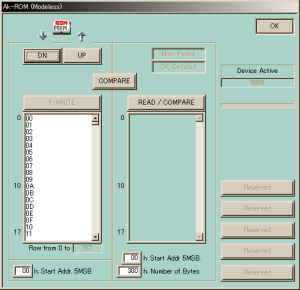
7.1...一括書き込み
・ この機能は、任意のコードをAk-シリアルROMに書き込みます。
・ 書き込みは自動インクリメント/ページライトによって一括して行われます。Ak-シリアルROMではベリファイは行われません。
・ このダイアログボックスで扱うデータはストレージ機能と協調します。
ボタン [IMP]
このボタンが押されることによって、PCは、ソフトウエアが確保しているリテラルメモリからデータをエディットボックスにインポートします。
エディットボックスに表示された値は編集することができます。
ボタン [EXP]
このボタンが押されることによって、PCは、エディットボックスに設定された値を確認し、16進数半角文字でない場合や文字が不足する場合は00hに変換し、リテラルメモリを更新します。
シリアルポートへの出力はリテラルメモリを参照して行われるので、この操作を行わなければ [WRITE] ボタンはアクテイブになりません。
ボタン [WRITE]
このボタンが押されることによって、PCは、リテラルメモリに保持されているデータを成型してシリアルポートに出力します。
[EXP] ボタンによってリテラルメモリが更新された後このボタンは有効になります。
ボックス Row from 0 to[...]
リテラルメモリが保存している行数(=バイト数=アドレス数)(0から数えて)が10進数で表示されます。Ak-シリアルROM全てのアドレスに書き込むためのデータがリテラルメモリに正しく準備されている場合は767、ステータスレジスタも含める場合は768が表示されるはずです。
ボックス h Start Addr 5MSB [..]
書き始めるAk-シリアルROMの内部アドレス(Ak-シリアルROMはこれをアドレスのMSB5ビットとして受け付けます)を2桁の16進数で指定してください。大文字でも小文字でもかまいませんが半角で入力してください。16進数以外の文字を入力した場合は [WRITE] ボタンが機能せず、再入力を促すダイアログボックスが表示されます。
ボックス(ファイル編集用)
・PCは、ファイルを、復帰0x0aで区切られた行単位で読みます。改行0x0dは無視します。
・したがって編集する場合、行は復帰0x0aで区切られなければなりません。改行0x0dの有無は問いません。他のOSやソフトウエアを用いてファイルを作成する場合はデリミタを確認して下さい。このエディットボックス内ではCTRL+Enterを使うことによって0x0d+0x0aが挿入されます。
・Ak-シリアルROMに保存すべきコード、16進数2文字1バイト(Ak-シリアルROMの1アドレスに相当)が1行です。
・先頭に P または p で始まる5文字(P001=やp001=)があってもなくてもかまいません。ファイルに記載の順序が優先され番号は無視されます。(P01=やp01=)に続く文字や先頭の文字が有効な16進数文字で無い場合、その行はスキップされます(無いものとされます)。1文字しかない場合は右詰に整形されます。3文字以上続く場合は後ろが無視されます。
・大文字でも小文字でもかまいませんが半角で入力してください。
・以下に例を示します。
P000=1A
P001=B4
P002=03
P003=0B
P004=23
P005=FF
また、同じコードをいくつかの有効な省略を用いて書くと以下の様になります。まったく同じ動作を行います。どこにも空行は不要です(あってもかまいません)。
1a
p987=b4
3
B
23
ff
・ 書き込みは16バイト(=16行=16アドレス)単位で行ってください。Ak-シリアルROMのページライト機能はデータを16バイト単位で書き込むため、これに満たないで書き込みが終了した場合、書き込まれないで残ったデータは切り捨てられます。最後のアドレス767はちょうど16バイト単位の最後でもあります。この後にあるアドレス768のステータスレジスタだけには16バイト単位の制限がありません。
7.2...一括読み出し
・ この機能は、Ak-シリアルROMに書き込まれているコードを読み出します。
・ 読み出しは自動インクリメント/ページライトによって一括して行われます。
ボックス h Start Addr 5MSB [..]
読み始めるAk-シリアルROMの内部アドレス(Ak-シリアルROMはこれをアドレスのMSB5ビットとして受け付けます)を2桁の16進数で指定してください。COMPARE機能を用いる場合は、WRITE時に指定したアドレスと同じものを入力して下さい。大文字でも小文字でもかまいませんが半角で入力してください。16進数以外の文字を入力した場合は [READ] ボタンが機能せず、再入力を促すダイアログボックスが表示されます。
ボックス h Number of Bytes [...]
Ak-シリアルROMから読み出すバイト数を3桁の16進数で指定してください。COMPARE機能を用いる場合は、WRITE時に指定した最終行から換算して正しいバイト数を入力して下さい。全てのデータを読み出す場合は300h、ステータスレジスタも含めると301hです。大文字でも小文字でもかまいませんが半角で入力してください。16進数以外の文字を入力した場合は [READ] ボタンが機能せず、再入力を促すダイアログボックスが表示されます。
ボタン [READ]
このボタンが押されることによって、PCは、Ak-シリアルROMに書き込まれているコードを読み出し、1バイト単位でエディットボックスに表示します。
ボタン [COMPARE]
このボタンが押されることによって、PCは、WRITEとREAD双方のエディットボックスを比較し、その結果を表示します。
7.3...その他のコントロール
表示 [Device act.][....]
接続され選択されているコントロールボードのデバイスコードが表示されています。コントロールボードを変更する場合は、トップダイアログボックスから Maintenance -> USB Config ダイアログボックスに分岐してください。
ボタン [OK]
このボタンが押されることによって、PCは、このダイアログボックスのみを終了してパージします。
トップダイアログボックスは残ります。
8.パケットアナライザ
Watch
-> Packet Analyzer
<概要>
パケットトリガを備えたシリアル/パラレルパケットアナライザです。
パケットアナライザを使えないコントロールボード/ソフトウエアの組み合わせが存在します。その場合も、[OK] 以外全てのボタンが無効のままダイアログボックスは開きます。
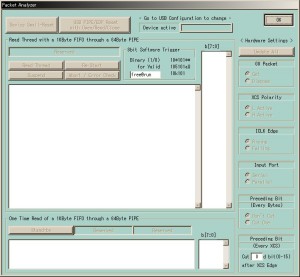
8.1...ハードウエアセッティング
パケットアナライザの機能はソフトウエアとハードウエア(コントロールボード)が分担しています。
コントロールボードは1パケット24ビットのコマンドインターフェイスとレジスタ群とを内蔵しており、PCからの命令をデコードしてそのパラメータを保持します。コマンドインターフェイスはダイアログボックスSGDr、ROMの機能とUSBターゲットを共用しますが、下位層を定義することによっていずれの機能においてもデータの透過は保証されています。
ラジオボタン -00 Packet- o[Get], o[Dispose]
・Get :0x00通常動作(パケットを破棄しない)
・Dispose :0x00パケットを破棄する
システムによっては、例えば時間待ちのために0x00パケットを連続して送出する場合があります。コントロールボードは通常、このようにモニタしたくない0x00パケットであっても取り込み続けてFIFOをオーバフローさせてしまいます。これは本来捉えたいパケットがとりこぼされてしまう可能性を示します。このような事態を避けるためには Dispose を選択し、連続した0x00パケットをコントロールボード側で破棄してください。0x00パケットが連続して3バイト(3パケット)以上取り込まれるとそれ以降のパケットは破棄され、0x00以外のパケットがバス上に出現した時点で復帰します。この場合、最初に出現した有効な(0x00以外の)パケットも正しく取り込まれて表示されます。
ラジオボタン -XCS Polarity- o[L Active], o[H Active]
・L Active:通常(Lアクテイブ)
・H Active:反転(Hアクティブ)
この機能はシリアルインプットを選択した場合にのみ有効です。
バスに複数のICが接続されている場合、ある特定のICに対してXCSラインはHアクティブとして用いられることがあります。
このボタンを操作することによって、XCSラインを通常のLアクティブとして処理するか、反転してHアクティブとして処理するかを決めることができます。
ラジオボタン -Input Port- o[Serial], o[Parallel]
・Serial:シリアル
・Parallel:パラレル
パケットアナライザが対象とするインプットポートを選択することができます。コントロールボード上では、シリアルインプットポートとパラレルインプットポートはそれぞれ別のピンに割り当てられています。
ラジオボタン -ICK Edge- o[Rising], o[Falling]
・Rising:アップエッジ
・Falling:ダウンエジ
このボタンを操作することによって、インプットクロックのどちらのエッジでデータを取り込むかを切り替える事ができます。
ボックス -Preceding bit (Eevery XCS)- Cut [..]d bit(0-15).
この機能はシリアルインプットポートを選択した場合にのみ有効です。
例えばあるシステムがシリアルE2PROMのデータを読もうとする場合、XCSが有効になった後、E2PROMからのデータが出力される直前、バス上にはシステムからのオペコードが一時的に出現します。パケットアナライザがこのバスをワッチしている場合、オペコードが8ビットでないとE2PROMからのデータはビットずれを起こし16進数やBCDで読みにくくなります。
この機能は、XCSがインアクティブからアクティブになった後に一度だけ、指定の数のビットを切り捨てるものです。例えば上述のようなシステムの出力するオペコードを破棄したい場合に用いることができます。
この機能はデータラインが複数のICにとってI/Oであること、すなわちHiZとなり得ることを想定しており、データラインがワイアードオアまたはサステインドトライステートで駆動されている場合も正常に動作します。
切り捨てるビット数を、1から15の範囲で、10進数で指定して下さい。
ラジオボタン -Preceding bit (Every Byte)- o[Don't Cut], o[Cut One Preceding bit]
・Don't Cut:IDビットを定義せず、何もカットしない
・Cut One Preceding bit:9ビット毎に最初の1ビットをIDビットと定義し、それを破棄する
この機能はシリアルインプットポートを選択した場合にのみ有効です。
IDビットは、チップセレクト信号をインプットクロックに同期させて取り込んだり、または続く8ビットを分類したりするために使われるビットで、一般的には使われません。
IDビットを伴うパケットを読まなければならない場合は、Cut One Preceding bit を選択してください。この場合コントロールボードは、9ビット毎に最初の1ビットをIDビットとして破棄した後、続く8ビットを有効であるとみなして取り込み、パケットアナライザはそれを表示します。
ボタン [Update All]
このボタンが押されることによって、PCは、ハードウエアセッティングを全て更新します。
8.2...スレッドによる監視状態
- Read Thread with a 1KByte FIFO through a 64Byte PIPE -
ボタン [Read Thread]
このボタンが押されることによって、PCは、スレッドを開始し、監視状態に移行してコントロールボードからのデータを待ち、表示します。
ウィンドウに表示されるパケットは常に、 ”左側” と ”上側” が最も古いものとして表示されます。
左右は自動的にスクロールします。上下は自動的にスクロールしませんので、データが多い場合はスクロールバーを用いてください。
左側のメインボックスには16進数で、右側のサブボックスには2進数で同じパケットが表示されます。
<パケットの取り込み>
コントロールボードは、バス上に出現した信号を8ビットパケットとみなして取り込みます。パケットは、それが完成した(シリアルであればパケットビットカウンタが規定値になった)ことを条件に、原振によって内蔵のFIFOにロードされます。最後のデータの後にインプットクロックは必要ありません。パケットビットカウンタはチップセレクト信号のみでクリアされます。チップセレクト信号はインプットクロックに対し非同期で取り込まれます。
内蔵のFIFOはリクエストを出力せず、フル/エンプティフラグなどが信号源装置やPCをインタラプトすることはありません。しかし入力仕様は、1.2 動作前の注意事項 に示される ”原振周波数>2xシリアルインプットクロック周波数” の制限を利用してバス上の信号がこの転送を追い越さない様に設計されており、したがってFIFO自体がバス上パケットをとりこぼすことはありません。バス上パケットの取り込み速度に関しては以下の制約だけが残ることになります。
FIFOのサイズは1000バイトです。PCは、本ソフトウエアにしたがって、かつPCのUSBスケジューリングに沿って、USBエンドポイントを介して、その最大の単位(64バイト)で、FIFOにあるデータを読み取り表示します。これはFIFO上の読み取られていないデータが0になるまで繰り返されます。逆に、FIFO上の読み取られていないデータが1000バイトを越えた場合、新しいパケットはコントロールボードで破棄されます。よってこの場合、FIFOは最も先に現れたデータから1000バイトを保持したままの状態になっています。
このことは、PCのスケジューリングによりデータがすぐに読みとられない場合ても、一度に1000バイトまでであれば、コントロールボードの原振周波数のみに依存した速度制限をもってデータ収集が可能であるということをあらわします。
USBの転送間隔はUSBデバイスの接続数やそれらの種類によって異なりますが約1ms、ソフトウエアの読み込みスレッド単独の繰り返し間隔は約10~20msです。また、表示に関わる時間は最大約10sです。このことから、読み込みのラップアラウンドタイムはトータル最大10s程度になることが予想されます。したがって、10s以上のインターバルを経ないでバス上に現れた1000バイトを越えるパケットは、その一部が破棄される可能性があります。
シリアルインプットでは、入力のフロント部分に原振は使われません。ここではシリアルインプットクロックのみがFFのクロックとなってデータを取り込むので、データとシリアルインプットクロックとの間でのみセットアップ時間/ホールド時間が規定されます。しかし一方、コントロールボードはシリアルインプットクロックのエッジを選択する機能を有しており、シリアルインプットクロックは一度だけゲーティングされます。このことによって、実際に要求されるホールド時間はデバイス固有の特性よりわずかに大きくなっていることに注意してください。
パラレルインプットでは、パラレルインプットクロックのアクティブエッジが先ず原振によってラッチされ、この結果がデータを取り込みます。したがって要求されるセットアップ時間/ホールド時間はデバイス固有の特性とは無関係に大きな値となります。
ボタン [Abort / Error Check]
このボタンが押されることによって、PCは、スレッドを終了し、スレッド起動中に起こったエラーをあわせて表示します。
ボタン [Suspend]
このボタンが押されることによってPCは、スレッドを一時的に停止します。このままスレッドを終了することはできませんので、[ABORT] ボタンを押す前にスレッドを一旦再開してください。
ボタン [Re Start]
このボタンが押されることによって、PCは、スレッドを再開します。
- 8bit Software Trigger -
ボックス 2389pb*z [free@run]
エディットボックスへの入力によって、パケットを無条件に表示するかあるいは指定したコードをトリガとしてそれ以降を表示するかを選択することができます。
トリガとして有効なコードを指定した場合、そのコードが捉えられるまでパケットは表示されません。コードトリガにかかわらず、コントロールボードは通常どおりFIFOを用いてデータを取り込み、エンドポイントを介してPCとUSBによる通信を行います。
例: 全てのデータを無条件に表示する
デフォルトコード(free@run)、またはダイアログボックス上に例として示されているコード(2389pb*z)などは、いずれも8桁全てがバイナリデータとしては無効なものです。このような指定はフリーラン、つまり全パケットの無条件な表示をスレッドに対し指示することと等価です。
例: 8ビットの一部分を条件としてトリガ指定する
トリガとしたいビットのみに有効なバイナリデータを指定してください。一例として、LSBから2ビットが共に0、かつ、5ビットめが1の場合をトリガとする場合は、たとえば(89a1bc00)と指定することが可能です。この結果、11110100であっても00011100であっても、これらのコードはトリガとして認識されます。
例: 8ビット全てを条件としてトリガ指定する
全てのビットに有効なバイナリデータを入力してください。指定されたバイナリコードだけがトリガとして認識されます。
8.3...単発の読み込み
- One Time Read of a 1KByte FIFO through a 64Byte PIPE -
ボタン [Standby]
このボタンが押されることによって、PCは、コントロールボードのUSBエンドポイントをクリアし、コントロールボードはバス上データに対してスタンバイ状態になります。以下のダイアログボックスが新しく表示されます。
表示 [READY FOR PACKET]
[OK] ボタンを押すことによって、PCは、USBエンドポイント(64バイト)単位でFIFOを1度だけ、先に取り込まれたデータから順に読み込んで表示します。ボタンを押すとそれまでの表示は消去され、新しく読み込まれたものだけが表示されます。
8.3 スレッドによる監視状態 に記載の<シリアルデータの取り込み>を参照してください。パケットが取り込まれる動作は同じですが、PCがUSBエンドポイント(64バイト)単位で1度ずつ読み込みと表示を行うことがこのボタンにユニークな機能です。
PCや周辺機器の都合で、本ソフトウエアをスレッドとして使用したくない場合を想定しています。
8.4...その他のコントロ-ル
ボタン [Device Small Reset]
このボタンが押されることによって、PCは、接続され選択されているコントロールボードに搭載されたデバイス(FPGA)のFFをリセットします。但し、USBおよびコマンドインターフェイスに関連するロジックはリセットされません。
ボタン [USB PIPE/EDP Reset with Open/Read/Close]
このボタンが押されることによって、PCは、接続され選択されているコントロールボードのUSBフロントとパイプをオープンし、ダミーリードを行った後に再度クローズします。デバイス上でパイプがリセットされ、エンドポイントのアドレスがリセットされます。
表示 [Device act.][..]
選択されているコントロールボードのデバイスコードが表示されています。コントロールボードを変更する場合は、トップダイアログボックスから Maintenance -> USB Config ダイアログボックスに分岐してください。
ボタン [OK]
このボタンが押されることによって、PCは、このダイアログボックスのみを終了してパージします。
トップダイアログボックスは残ります。
9.ロジックアナライザ
Watch
-> Logic Analyzer
<概要>
シリアル~最大24ビットパラレルのロジックアナライザです。
ロジックアナライザを使えないコントロールボード/ソフトウエアの組み合わせが存在します。その場合も、[OK] 以外全てのボタンが無効のままダイアログボックスは開きます。
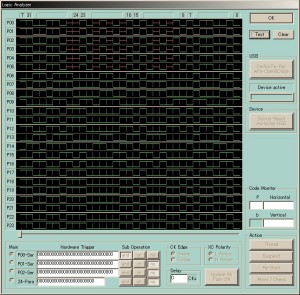
この項目のコンテンツは準備中です。
お問い合わせください。
10.パターンジェネレータ
Generator
-> Pattern
<概要>
画像パターンジェネレータです。
画像パターンは全てコントロールボードが演算によって作ります。したがってコントロールボードはスタンドアローンでも動きますが、この場合スイッチなどのハードウエアに因って選択アイテムやディスプレイタイミングが限定されます。
本機能はこれに対し、コントロールボードが作る全ての画像パターンを選択し、さらにディスプレイタイミングやその他の機能に関する設定を行います。
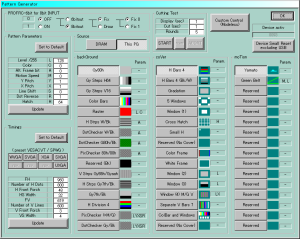
10.1...背景ページ、カバーページ、モーションページの選択
backGround, Cover, Motion, グループ毎に設けられた16個ずつのボタンは、それぞれひとつだけが選択されるようになっています。
PCは、選択と同時に設定を更新します。
以下にリストするものを除き、パターンは設定された画面の大きさから自動的に計算され、常に同じ比率で、または相対的に同じ位置で表示されます。
・ドットまたはピクセルに依存したパターン: フォント部分、および全てのモーションページ
・ピッチが可変であるパターン: ピックスチェッカ、ドットチェッカ、クロスハッチ
- backGround -
ラジオボタン [V64 Gray Steps], [Color Bars], ...
背景ページを設定することができます。
右側にL、C、A、Y、X、S、Rというアルファベットが示されているボタンの背景ページでは、パラメータを設定することができます。Lはレベル、Cはカラー、Aは反転フレーム数、Yはパターンの縦ピッチ、Xはパターンの横ピッチ、Sはパターンの縦位置シフト、Rはパターンの位置反転をそれぞれ示します。 10.3...パラメータの設定 を参照ください。
- Cover -
ラジオボタン [H Bars4], [H Bars4(Bk/W)], ...
カバーページを設定することができます。カバーページのパターンは背景ページの上に書かれます。
右側にH、L、Xというアルファベットが示されているボタンのカバーページでは、パラメータを設定することができます。Hはクロスハッチのピッチ、Lはレベル、Xはパターンの横ピッチをそれぞれ示します。 10.3...パラメータの設定 を参照ください。
- Motion -
ラジオボタン [Green Belts], [Yamato], ...
モーションページを設定することができます。モーションページのパターンは背景ページとカバーページの上で動きます。
右側にL、Mというアルファベットが示されているボタンのモーションページでは、パラメータを設定することができます。Lはレベル、Mはモーションスピードをそれぞれ示します。 10.3...パラメータの設定 を参照ください。
10.2...ディスプレイタイミングの設定
- Timings -
*Horizontal (Clocks)
ボックス FH [..]
1水平期間を構成するドットクロック数を入力してください。PCは、64以上6400以下の値を正常値として受け入れます。
ボックス Number od Data [..]
1水平期間の表示ドットクロック数を入力してください。PCは、64以上6400以下の値を正常値として受け入れます。
ボックス Front Porch [..]
水平フロントポーチをドットクロック数で入力してください。PCは、0以上6400以下の値を正常値として受け入れます。
ボックス HS Width [..]
水平同期信号の幅をドットクロック数で入力してください。PCは、0以上6400以下の値を正常値として受け入れます。
*Vertical (H)
ボックス FV [..]
1垂直期間を構成する水平期間数を入力してください。PCは、64以上6400以下の値を正常値として受け入れます。
ボックス Number of Data [..]
1垂直期間の表示水平期間数を入力してください。PCは、64以上6400以下の値を正常値として受け入れます。
ボックス Front Porch [..]
垂直フロントポーチを水平期間数で入力してください。PCは、0以上6400以下の値を正常値として受け入れます。
ボックス VS Width [..]
垂直同期信号の幅を水平期間数で入力してください。PCは、0以上6400以下の値を正常値として受け入れます。
*VESACVT SPWG Standards
ボタン [SVGA], {XGA}, [SXGA], [UXGA]
いずれかのボタンを押すことによって、PCは、VESAがCVTとしてコーディネートした(かつSPWGが準拠してフラットパネルディスプレイに要求する)ディスプレイタイミングをプリセットします。
ボタン [Update]
このボタンが押されることによって、PCは、設定したディスプレイタイミングを更新します。
ボタン [Set to Default]
このボタンが押されることによって、PCは、設定した値をPCに保存します。
保存された値はソフトウエアの起動時に自動的に読み込まれ、このダイアログボックスに反映されます。
10.3...パターンパラメータの設定
- Pattern Parameters -
ボックス Level/255 (L) [..]
特定の背景ページ、カバーページまたはモーションページにおいて、そのレベルを255段階で設定することができます。
ソフトウエアは、0以上255以下の値を正常値として受け入れます。
ボックス Color (C) [..]
特定の背景ページにおいて、そのカラー(白黒、赤、緑、青)を選択することができます。
0: 白黒 1: 赤 2: 緑 3: 青
ソフトウエアは、0以上3以下の値を正常値として受け入れます。
ボックス Alt. Frame bit (A) [..]
特定の背景ページにおいて、バウンスの周期(フレーム単位)を設定することができます。
0: バウンスなし 1: 1フレーム毎 2: 2フレーム毎 3: 4フレーム毎 4以上: 8フレーム毎
ソフトウエアは、0以上8以下の値を正常値として受け入れます。
ボックス Motion Speed (M) [..]
特定のモーションページにおいて、フレーム毎にパターンの動くドット数を設定することができます。
0: 1ドット 1: 2ドット 2: 3ドット ... 7: 8ドット 8: 9ドット
ソフトウエアは、0以上8以下の値を正常値として受け入れます。
ボックス Y Pitch (Y) [..]
特定の背景ページにおいて、パターンの縦ピッチを設定することができます。
単位はドット数です。
ソフトウエアは、1以上15以下の値を正常値として受け入れます。
ボックス X Pitch (X) [..]
特定の背景ページまたはカバーページにおいて、パターンの横ピッチを設定することができます。
単位はドット数です。
ソフトウエアは、1以上15以下の値を正常値として受け入れます。
ボックス Line Shift (S) [..]
特定の背景ページにおいて、パターンの縦位置をシフトすることができます。
単位はドット数です。
ソフトウエアは、0以上14以下の値を正常値として受け入れますが、 縦ピッチより小さな値でなければなりません。
入力された値が縦ピッチ以上であった場合、[Update] ボタンによってこの値は自動的に修正されます。
ボックス Dot Reverse (R) [..]
特定の背景ページにおいて、パターンの位置を反転することができます。
ソフトウエアは、0か1の値を正常値として受け入れます。
ボックス Hatch (H) [..]
特定の背景ページにおいて、クロスハッチのピッチを設定することができます。
水平方向と垂直方向は同じピッチであり、画面左上が繰り返しの開始位置です。
ソフトウエアは、2以上255以下の値を正常値として受け入れます。
ボタン [Update]
このボタンが押されることによって、PCは、設定した値を更新します。
ボタン [Set to Default]
このボタンが押されることによって、PCは、設定した値をPCに保存します。
保存された値はソフトウエアの起動時に自動的に読み込まれ、このダイアログボックスに反映されます。
10.4...FRCの設定
- PROFRC-6bit for 8bit INPUT -
ラジオボタン [OFF] - [ON]
FRC機能を用いるかどうかを選択することができます。[ON]で入力8ビットはフレームレートに変調され、出力6ビットに重畳されます。
ラジオボタンを押すことによってPCはこの設定を更新します。
ラジオボタン [6bitOUT] - [8bitOUT]
FRC機能が[OFF]の場合、出力ビット深さを選択することができます。
ラジオボタンを押すことによってPCはこの設定を更新します。
ラジオボタン [Fix] - [Dround]
FRC機能が[OFF]で出力ビット深さが[6bitOUT]の場合、下位2ビットを丸めた値または固定値どちらを上位ビットに加算するかを選択することができます。
ラジオボタンを押すことによってPCはこの設定を更新します。
ラジオボタン [Fix 0] - [Fix 1]
FRC機能が[OFF]、出力ビット深さが[6bitOUT]でかつ下位2ビットを[Fix]とした場合、その固定値を選択することができます。
ラジオボタンを押すことによってPCはこの設定を更新します。
10.5...信号遮断テスト
指定された期間で表示と遮断を繰り返す、信号遮断テストに用いることができます。
遮断とは、DCLK、HSYNC、VSYNC、DE、データ、全ての表示用信号をLレベルに固定することをいいます。
- Cutting Test -
ボックス Disply (sec) [..]
表示期間を秒単位で指定してください。
指定できる範囲は1~999秒です。
ボックス Cut (sec) [..]
信号を遮断する期間を秒単位で指定してください。
指定できる範囲は1~999秒です。
ボックス Repeat Times [..]
繰り返す回数を指定してください。
指定できる範囲は1~999回です。
ボタン [START]
このボタンが押されることによって、PCは、信号遮断テストを開始します。
このボタンを押した後、有効な操作は [num] ボタンと [ABORT] ボタンだけになります。
ボタン [num]
このボタンが押されることによって、PCは、その時点までの繰り返し回数を表示します。
この操作中もテストは継続しています。
ボタン [ABORT]
このボタンが押されることによって、PCは、信号遮断テストを終了します。
10.6...その他のコントロ-ル
ボタン [Device Small Reset]
このボタンが押されることによって、PCは、接続され選択されているコントロールボードに搭載されたデバイス(FPGA)のFFをリセットします。但し、USBに関連するロジックはリセットされません。
ラジオボタン [This PG] - [DRAM]
表示ソースを選択することができます。[This PG]が選択された場合は、このダイアログボックスで設定したパターンが表示ソースになります。
[DRAM]が選択された場合は、別のダイアログボックス(DRAMコントローラ)によってDRAMに転送されたビットマップが表示ソースになります。
ラジオボタンを押すことによってPCはこの設定を更新します。
表示 [Device act.][..]
選択されているコントロールボードのデバイスコードが表示されています。コントロールボードを変更する場合は、トップダイアログボックスから Maintenance -> USB Config ダイアログボックスに分岐してください。
ボタン [OK]
このボタンが押されることによって、PCは、このダイアログボックスのみを終了してパージします。
トップダイアログボックスは残ります。
10.7...カスタムコントロ-ル
ボタン [Custom Control (Modeless)]
このボタンが押されることによって、PCは、パターンジェネレータのダイアログボックスを残したまま、新しくカスタムコントロール用のダイアログボックスを開きます。
同時に、カスタムコントロールで使うリテラルメモリに対し、その最初の行(最初のボタン)として、パターンジェネレータで最後に使ったパターンの設定を転送します。
->->-> カスタムコントロール用のダイアログボックス <-<-<--
カスタムコントロールでは、30個の EXECUTE ボタンそれぞれに対し、画像に関する全ての設定(FRC、背景ページ、カバーページ、モーションページ、レベル、カラー、バウンス周期、モーションスピード、Yピッチ、Xピッチ、ラインシフト、ドット反転、クロスハッチピッチ)を割り当てることができます。
一方FHやFVをはじめとする全てのディスプレイタイミングはボタンの要素に含まれず、したがって、それらはボタンとは無関係にパターンジェネレータで設定された値を使うことができます。
設定はこのダイアログボックスまたはストレージダイアログボックスで編集することができ、ストレージダイアログボックスで保存することができます。
このダイアログボックスは、同じ様にリテラルメモリを用いる他のダイアログボックスとは異なり、開いた時点でリテラルメモリをエディットボックスにインポートしています。
このダイアログボックスには、他のダイアログボックスと異なり、右上に"maximize"ボタンがあります。繰り返しの作業などで他の表示が邪魔になる場合にお使いください。
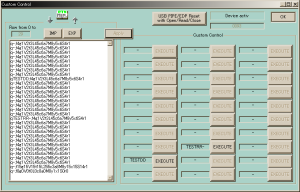
ボタン [IMP]
このボタンが押されることによって、PCは、ソフトウエアが確保しているリテラルメモリから設定をエディットボックスにインポートします。
エディットボックスに表示された設定は編集することができます。
ボタン [EXP]
このボタンが押されることによって、PCは、エディットボックスで編集された設定を確認し、最終行番号も含めてリテラルメモリを更新します。
[EXECUTE] ボタンへの割付はリテラルメモリを参照して行われるので、この操作を行わなければ [APPLY] ボタンはアクテイブになりません。
ボタン [Apply]
このボタンが押されることによって、PCは、リテラルメモリに保持されているデータを各 [EXECUTE] ボタンに割り付けます。
[EXP] ボタンによってリテラルメモリが更新された後、このボタンは有効になります。
ボタン [EXECUTE]
このボタンが押されることによって、PCは、それぞれに割付けられた設定をもってパターンジェネレータをコントロールします。
ボックス(ファイル編集用)
以下は、PCが記述を解釈する際のルールです。
・PCは、ファイルを、復帰0x0aを区切り文字とした行単位で読みます。改行0x0dは無視します。
・したがって編集する場合、行は復帰0x0aで区切られなければなりません。改行0x0dの有無は問いません。他のOSやソフトウエアを用いてファイルを作成する場合はデリミタを確認して下さい。このエディットボックス内ではCTRL+Enterを使うことによって0x0d+0x0aが挿入されます。
・ファイルの最後に限り、もし0x0aがなくても行は成立します。
・1行がひとつのボタンに相当し、設定は上の行から順に30個のボタンに割り当てられ、30行を越えた行は無視され、30行に満たない場合、不足の行は書き換わらず直前に使用した行がそのまま残ります。
・行の中にパラメータが存在しない場合、直前に使用した値が実際に送られます。これはエディットボックスには見えませんので注意してください。
・したがって全くパラメータが存在しない場合や空行の場合も(その行自体は有効ですが)、すべて直前に使用した値が実際に送られます。これはエディットボックスには見えませんので注意してください。
<以下に各設定の検出文字をリストします。検出文字は、大文字/小文字のいずれであってもかまいません>
<検出文字に続く0から9までの複数の数字が有効であり、それ以外の文字を検出した時点で設定の抽出は終了します>
<設定範囲を外れた値は自動的に最小値に修正されます>
F :FRC
G :背景ページ
V :カバーページ
T :モーションページ
L :レベル
C :カラー
A :バウンス周期
M :モーションスピード
Y :Yピッチ
X :Xピッチ
S :ラインシフト
R :ドット反転
H :クロスハッチピッチ
(特別な検出文字)
Q :各ボタンの横に表示されるラベル文字列
この次にカンマ`,`またはデリミタが検出されるまでを無条件にラベル文字列とします。
この文字列をハイフン '-' 1文字にすると、この行に相当するボタンを無効とすることができます。
11.DRAMコントローラ
Generator
-> XGA-DRAM
<概要>
XGA専用のDRAMコントローラです。
ビットマップデータをPCからコントロールボードのDRAMに転送します。
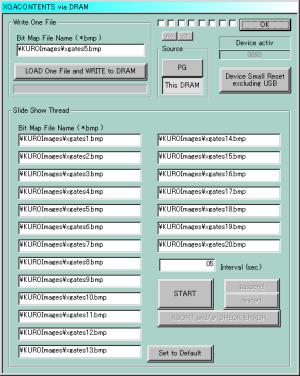
11.1...ビットマップファイルの単独転送
- Write One File -
ボックス Bit Map File Name (*.bmp) [..]
PCがアクセスできる範囲に存在するビットマップファイルを指定してください。
24ビット深さのXGAサイズである必要があります。
ボタン [Load One File and Write to DRAM]
このボタンが押されることによって、PCは、指定されたビットマップファイルをコントロールボードのDRAMに転送します。
11.2...スライドショウスレッド
- Slide Show Thread -
ボックス Bit Map File Name (*.bmp) [..]
PCがアクセスできる範囲に存在するビットマップファイルを指定してください。
24ビット深さのXGAサイズである必要があります。
合計20のビットマップファイルが指定できます。
指定されなかった場合、または指定されたファイルが存在しない場合、そこで転送されるデータは白ラスタのビットマップファイルです。
ボックス Interval (sec) [..]
ひとつのビットマップファイルの転送が終わってから次のビットマップファイルの転送を開始するまでの間隔を、秒単位(最高2桁の10進数)で指定してください。
ボタン [START]
このボタンが押されることによって、PCは、スライドショウスレッドを開始します。
スライドショウスレッドは、指定された20のビットマップファイルを順にコントロールボードのDRAMに転送します。
ボタン [suspend]
このボタンが押されることによって、PCは、スライドショウスレッドを一時停止します。
restartのみがこの次に許される操作です。
ボタン [restart]
このボタンが押されることによって、PCは、一時停止しているスレッドをその位置から再開します。
ボタン [ABORT and CHECK ERROR]
このボタンが押されることによって、PCは、スライドショウスレッドを終了しエラーチェックを行います。
ボタン [Set to Default]
このボタンが押されることによって、PCは、設定したファイル名(1個+20個)をPCに保存します。
保存された値はソフトウエアの起動時に自動的に読み込まれ、このダイアログボックスに反映されます。
11.3...その他のコントロ-ル
ラジオボタン [This DRAM] - [PG]
表示ソースを選択することができます。[This DRAM]が選択された場合は、このダイアログボックスでDRAMに転送されたビットマップが表示ソースになります。
[PG]が選択された場合は、別のダイアログボックス(パターンジェネレータ)によって設定されたパターンが表示ソースになります。
ラジオボタンを押すことによってPCはこの設定を更新します。
ボタン [Device Small Reset]
このボタンが押されることによって、PCは、接続され選択されているコントロールボードに搭載されたデバイス(FPGA)のFFをリセットします。但し、USBに関連するロジックはリセットされません。
表示 [Device act.][..]
選択されているコントロールボードのデバイスコードが表示されています。コントロールボードを変更する場合は、トップダイアログボックスから Maintenance -> USB Config ダイアログボックスに分岐してください。
ボタン [OK]
このボタンが押されることによって、PCは、このダイアログボックスのみを終了してパージします。
トップダイアログボックスは残ります。
--- ダイアログボックスの上部に、テスト用ボタン2個と8ビットのキー入力があります。
決められたコードをキー入力に設定することによってのみ、この2つのテスト用ボタンをアクティブにすることができます。
この機能はデバッグのためのものであり、通常使われる事はありません。
12.ストレージ
File
-> Storage
<概要>
データの保存を行います。SGDrダイアログボックスとROMダイアログボックスが使う1つのアーカイブメモリと2つのリテラルメモリを別々に取り扱います。
SGDr、ROM、これらのダイアログボックスで [WRITE] 機能(ボタン)が実際に用いるデータは、ソフトウエアが確保しているアーカイブ/リテラルメモリに格納されています。ストレージ機能は、アーカイブ/リテラルメモリとHDDとの間で双方向の読み書きを行うためのものです。
左上のコントロールおよびエディットボックスで扱うのはアーカイブメモリのデータであり、これはSGDrダイアログボックスの「任意の一命令」で使用されるコードと最終コード番号のセットです。
左下のコントロールおよびエディットボックスで扱うのはリテラルメモリのデータであり、これはSGDrダイアログボックスの「連続した命令」で使用されるコードをデリミタで区切ったテキストです。
右上のコントロールおよびエディットボックスで扱うのはリテラルメモリのデータであり、これはCustomControlダイアログボックスで使用されるコードをデリミタで区切ったテキストです。
右下のコントロールおよびエディットボックスで扱うのはリテラルメモリのデータであり、これはROMダイアログボックスで使用されるコードをデリミタで区切ったテキストです。
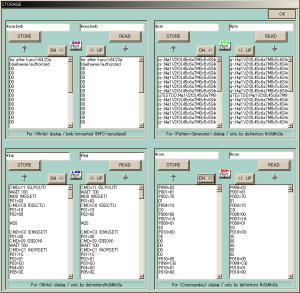
12.1...SGDr ダイアログボックス「任意の一命令」用
ファイル名ボックス[\one.bwb]
HDDに保存、またはHDDから読み込むファイル名を入力してください。ファイルはこのソフトウエアが作成したもの(拡張子はbwb)でなければなりません。カレントディレクトリは本ソフトウエアのインストールされているディレクトリです。
ボタン [READ]
HDDからエディットボックスに指定したファイルを読み込みます。
エディットボックスではデータを確認/編集することができます。
ファイルの最初の2つの文字列がヘッダと解釈されます。
読み取ったファイルのヘッダが正しくない場合、ファイルは読み込まれません。このソフトウエアで作成されたファイルには常に正しいヘッダが書かれます。
ヘッダ以降のデータ数が27に満たない場合、コードの不足分は全て00h、最終コード番号は25に修正されます。
ヘッダ以降のデータ数が27を越える場合、26個のコードが読み込まれ、その次のデータは最終コード番号と解釈され、以降は無視されます。
ボタン [UP]
エディットボックスのデータを、アーカイブメモリにエクスポートします。
SGDrダイアログボックスの「任意の一命令」機能は、アーカイブメモリを参照して動作します。
ヘッダが正しくない場合は修正されます。
ヘッダ以降のデータ数が27に満たない場合、コードの不足分は全て00h、最終コード番号は25に修正されます。
ヘッダ以降のデータ数が27を越える場合、26個のコードが読み込まれ、その次のデータは最終コード番号と解釈され、以降は無視されます。
最後のデータの後のデリミタが抜けている場合は追加されます。
ボタン [DN]
アーカイブメモリにあるデータをインポートし、エディットボックスに表示します。
HDDへ書き込む前の確認/編集に用いることができます。
ボタン [STORE]
エディットボックスにあるデータを指定したファイル名でHDDに保存します。
12.2...SGDr ダイアログボックス「連続した命令」用
ファイル名ボックス[\lng]
HDDに保存、またはHDDから読み込むファイル名を入力してください。ファイルは1バイトデータと0x0aデリミタの繰り返しのみで構成されていれば作成元や拡張子に制約はありません。カレントディレクトリは本ソフトウエアのインストールされているディレクトリです。
ボタン [READ]
HDDからエディットボックスに指定したファイルを読み込みます。
エディットボックスではデータを確認/編集することができます。
ボタン [UP]
エディットボックスのデータを、リテラルメモリにエクスポートします。
SGDrダイアログボックスの「連続した命令」機能は、リテラルメモリを参照して動作します。
最後のデータの後のデリミタが抜けている場合は追加されます。
ボタン [DN]
リテラルメモリにあるデータをインポートし、エディットボックスに表示します。
HDDへ書き込む前の確認/編集に用いることができます。
ボタン [STORE]
エディットボックスにあるデータを指定したファイル名でHDDに保存します。
最後のデータの後のデリミタが抜けている場合は追加されます。
12.3...Custom Control ダイアログボックス用
ファイル名ボックス[\rom]
HDDに保存、またはHDDから読み込むファイル名を入力してください。ファイルは1バイトデータと0x0aデリミタの繰り返しのみで構成されていれば作成元や拡張子に制約はありません。カレントディレクトリは本ソフトウエアのインストールされているディレクトリです。
ボタン [READ]
HDDからエディットボックスに指定したファイルを読み込みます。
エディットボックスではデータを確認/編集することができます。
ボタン [UP]
エディットボックスのデータを、リテラルメモリにエクスポートします。
ROMダイアログボックスは、リテラルメモリを参照して動作します。
最後のデータの後のデリミタが抜けている場合は追加されます。
ボタン [DN]
リテラルメモリにあるデータをインポートし、エディットボックスに表示します。
HDDへ書き込む前の確認/編集に用いることができます。
ボタン [STORE]
エディットボックスにあるデータを指定したファイル名でHDDに保存します。
最後のデータの後のデリミタが抜けている場合は追加されます。
12.4...ROM ダイアログボックス用
ファイル名ボックス[\rom]
HDDに保存、またはHDDから読み込むファイル名を入力してください。ファイルは1バイトデータと0x0aデリミタの繰り返しのみで構成されていれば作成元や拡張子に制約はありません。カレントディレクトリは本ソフトウエアのインストールされているディレクトリです。
ボタン [READ]
HDDからエディットボックスに指定したファイルを読み込みます。
エディットボックスではデータを確認/編集することができます。
ボタン [UP]
エディットボックスのデータを、リテラルメモリにエクスポートします。
ROMダイアログボックスは、リテラルメモリを参照して動作します。
最後のデータの後のデリミタが抜けている場合は追加されます。
ボタン [DN]
リテラルメモリにあるデータをインポートし、エディットボックスに表示します。
HDDへ書き込む前の確認/編集に用いることができます。
ボタン [STORE]
エディットボックスにあるデータを指定したファイル名でHDDに保存します。
最後のデータの後のデリミタが抜けている場合は追加されます。
12.5...その他のコントロ-ル
ボタン [OK]
このボタンが押されることによって、PCは、このダイアログボックスのみを終了してパージします。
トップダイアログボックスは残ります。